Acronis Backup & Recovery 11 Instrukcja szybkiego rozpoczęcia pracy
|
|
|
- Ewa Brzezińska
- 10 lat temu
- Przeglądów:
Transkrypt
1 Acronis Backup & Recovery 11 Instrukcja szybkiego rozpoczęcia pracy Dotyczy następujących wersji: Advanced Server Virtual Edition Advanced Server SBS Edition Advanced Workstation Server for Linux Server for Windows Workstation
2 Spis treści 1 Główne komponenty Obsługiwane systemy operacyjne Agent Serwer zarządzania i konsola zarządzania Gdzie należy zainstalować komponenty? Wymagania wstępne Szczegółowe instrukcje Instalacja Uruchamianie programu Acronis Backup & Recovery Używanie bezpośredniego połączenia z komputerem Tworzenie kopii zapasowej komputera Odzyskiwanie woluminu Używanie zarządzania scentralizowanego Tworzenie skarbca centralnego Tworzenie kopii zapasowych kilku komputerów Tworzenie kopii zapasowych profilów użytkowników na kilku komputerach. Replikacja kopii zapasowych Odzyskiwanie folderu dokumentów użytkownika Gdzie uzyskać więcej informacji... 14
3 W tym dokumencie opisano sposób instalowania i uruchamiania zaawansowanych wersji programu Acronis Backup & Recovery 11. Copyright Acronis, Inc. 3
4 1 Główne komponenty Program Acronis Backup & Recovery 11 zawiera następujące główne komponenty: Acronis Backup & Recovery 11 Agent for Windows: Umożliwia tworzenie kopii zapasowych i odzyskiwanie danych oraz sprawdzanie poprawności archiwów. Acronis Backup & Recovery 11 Management Server: Umożliwia centralne zarządzanie komputerami, na przykład tworzenie kopii zapasowych grup komputerów przy użyciu scentralizowanych planów tworzenia kopii zapasowych. Acronis Backup & Recovery 11 Management Console: Umożliwia łączenie się z agentami i serwerem zarządzania oraz zarządzanie nimi na przykład przez konfigurowanie planów tworzenia kopii zapasowych. 4 Copyright Acronis, Inc.
5 2 Obsługiwane systemy operacyjne 2.1 Agent Klucz licencyjny zawiera informacje dotyczące wersji programu. W zależności od wersji agenta można zainstalować w jednym z systemów operacyjnych przedstawionych w poniższej tabeli. Systemy operacyjne Wersja programu Acronis Backup & Recovery 11 Advanced Workstation Advanced Server Advanced Server SBS Edition Windows XP Professional SP2 lub nowszy (x86, x64) Tak Tak Nie Windows 2000 SP4 wszystkie wersje z wyjątkiem Datacenter i Professional Nie Tak Nie Windows 2000 Professional SP4 Tak Tak Nie Windows Server 2003/2003 R2 wersje Standard i Enterprise (x86, x64) Nie Tak Nie Windows Small Business Server 2003/2003 R2/2008/2011 Nie Tak Tak Windows Vista wszystkie wersje z wyjątkiem Vista Home Basic i Vista Home Premium (x86, x64) Windows 7 wszystkie wersje z wyjątkiem Starter i Home (x86, x64) Windows Server 2008 wersje Standard i Enterprise (x86, x64) Windows Server 2008 R2 wersje Standard, Enterprise, Datacenter i Foundation Tak Tak Nie Tak Tak Nie Nie Tak Nie Nie Tak Nie Windows MultiPoint Server 2010 Nie Tak Nie 2.2 Serwer zarządzania i konsola zarządzania Niezależnie od wersji serwer zarządzania i konsolę zarządzania można zainstalować na komputerze z jednym z następujących systemów operacyjnych: Windows XP Professional SP3 (x86, x64) Windows Server 2003/2003 R2 wersje Standard i Enterprise (x86, x64) Windows Small Business Server 2003/2003 R2 Windows Vista wszystkie wersje z wyjątkiem Vista Home Basic i Vista Home Premium (x86, x64) Windows 7 wszystkie wersje z wyjątkiem Starter i Home (x86, x64) Windows Server 2008 wersje Standard i Enterprise (x86, x64) Windows Small Business Server 2008 Windows Server 2008 R2 wersje Standard, Enterprise, Datacenter i Foundation Windows MultiPoint Server 2010 Windows Small Business Server 2011 Copyright Acronis, Inc. 5
6 3 Gdzie należy zainstalować komponenty? Załóżmy, że sieć firmowa składa się z serwera i pięciu stacji roboczych z systemem Windows. Kopie zapasowe wszystkich komputerów są tworzone przez administratora. Ponadto jeden z użytkowników musi mieć osobistą kontrolę nad kopiami zapasowymi własnego komputera. Zapewnienie ochrony wszystkich komputerów wymaga: Pięciu licencji programu Acronis Backup & Recovery 11 Advanced Workstation. Jednej licencji programu Acronis Backup & Recovery 11 Advanced Server lub Advanced Server SBS Edition (w zależności od systemu operacyjnego zainstalowanego na serwerze). Agenty należy zainstalować na wszystkich komputerach, które mają być objęte tworzeniem kopii zapasowych. Serwer zarządzania można zainstalować na dowolnym komputerze zapewniającym nieprzerwaną dostępność usług i mającym połączenie sieciowe z komputerami, które mają być objęte tworzeniem kopii zapasowych. Konsolę, wyposażoną w graficzny interfejs użytkownika umożliwiający połączenie z agentami i serwerem zarządzania, należy zainstalować na komputerach, z poziomu których będą konfigurowane i monitorowane operacje tworzenia kopii zapasowych. Poniżej przedstawiono przykładowy rozkład komponentów. Komentarze wskazują, jakie licencje są wymagane do zainstalowania poszczególnych komponentów. Nie trzeba wprowadzać klucza licencyjnego na poszczególnych komputerach. Wystarczy zaimportować wszystkie klucze podczas instalowania serwera zarządzania, a następnie podać jego adres podczas instalowania agentów. Przykładowy rozkład komponentów programu Acronis Backup & Recovery 11 Po ustaleniu, jakie komponenty trzeba zainstalować na poszczególnych komputerach, należy uruchomić program instalacyjny kolejno na każdym z nich. W ramach jednej procedury instalacji można zainstalować kilka komponentów programu Acronis Backup & Recovery Copyright Acronis, Inc.
7 4 Wymagania wstępne Na wstępie należy spełnić następujące wymagania: Klucze licencyjne dla wybranej wersji w postaci pliku TXT lub EML (w przypadku wielu kluczy licencyjnych plik tekstowy ma format: jeden wiersz jeden klucz). Program instalacyjny, który można pobrać z witryny internetowej firmy Acronis pod adresem: Komputer z systemem Windows i co najmniej 300 MB pamięci fizycznej (oprócz pamięci używanej przez system operacyjny i działające aplikacje) oraz co najmniej 3,1 GB wolnego miejsca na dysku, na którym jest zainstalowany system operacyjny. Na tym komputerze zainstalujesz serwer zarządzania, konsolę zarządzania oraz agenta. Copyright Acronis, Inc. 7
8 5 Szczegółowe instrukcje Aby zainstalować program Acronis Backup & Recovery 11 i rozpocząć jego użytkowanie, należy wykonać poniższe instrukcje, w których opisano następujące czynności: Instalowanie głównych komponentów programu Tworzenie kopii zapasowej komputera na dysku USB Odzyskiwanie woluminu komputera Tworzenie skarbca centralnego w udostępnionym folderze sieciowym Tworzenie kopii zapasowych komputerów w skarbcu Tworzenie kopii zapasowych profilów użytkowników w folderach lokalnych na poszczególnych komputerach i replikowanie kopii zapasowych w skarbcu Odzyskiwanie dokumentów użytkownika 5.1 Instalacja W tym kroku zainstalujesz główne komponenty programu Acronis Backup & Recovery 11. Instalowanie serwera zarządzania, konsoli zarządzania i agenta Wykonaj te kroki na komputerze opisanym w sekcji Zaloguj się jako administrator i uruchom program instalacyjny Acronis Backup & Recovery Kliknij Zainstaluj program Acronis Backup & Recovery Zaakceptuj warunki umowy licencyjnej i kliknij Dalej. 4. Zaznacz pola wyboru Utwórz kopię zapasową danych tego komputera oraz Centralnie monitoruj i konfiguruj tworzenie kopii zapasowych komputerów fizycznych i maszyn wirtualnych, a następnie kliknij Dalej. 5. Kliknij Pobierz klucze licencyjne z serwera licencji. 6. Kliknij Importuj klucze z pliku, a następnie wybierz plik zawierający klucze. Możesz również wpisać klucze ręcznie. Kliknij Dalej. 7. Określ hasło do konta, na którym jesteś zalogowany. Kliknij Dalej, aby kontynuować. Informacje szczegółowe. Hasło jest wymagane w celu zarejestrowania agenta na serwerze zarządzania podczas instalacji. 8. Określ, czy chcesz objąć komputer Programem jakości obsługi klienta firmy Acronis. Kliknij Dalej, aby kontynuować. 9. Kliknij Zainstaluj, aby kontynuować instalację. 10. Po pomyślnym zakończeniu instalacji kliknij Zakończ, aby zamknąć okno kreatora. Instalowanie agentów Wykonaj poniższe czynności na wszystkich komputerach, których kopie zapasowe chcesz tworzyć. Każdy komputer powinien być wyposażony w co najmniej 200 MB pamięci fizycznej (oprócz pamięci używanej przez system operacyjny i działające aplikacje) i co najmniej 1,6 GB wolnego miejsca na dysku. 1. Zaloguj się jako administrator i uruchom program instalacyjny Acronis Backup & Recovery Kliknij Zainstaluj program Acronis Backup & Recovery Copyright Acronis, Inc.
9 3. Zaakceptuj warunki umowy licencyjnej i kliknij Dalej. 4. Zaznacz pole wyboru Utwórz kopię zapasową danych tego komputera i kliknij Dalej. 5. Kliknij Pobierz klucze licencyjne z serwera licencji. 6. Określ nazwę lub adres IP komputera z serwerem zarządzania. Kliknij Dalej. 7. Program instalacyjny wyświetli licencję, która zostanie użyta podczas instalacji. Kliknij Dalej, aby zainstalować agenta z tą licencją. 8. Kliknij Zarejestruj teraz i określ: Nazwę lub adres IP serwera zarządzania. Nazwę użytkownika i hasło administratora komputera, na którym jest zainstalowany serwer zarządzania. Kliknij Dalej, aby kontynuować. Informacje szczegółowe. Program instalacyjny automatycznie zarejestruje komputer na serwerze zarządzania. Komputer do serwera zarządzania możesz również dodać później. 9. Określ, czy chcesz objąć komputer Programem jakości obsługi klienta firmy Acronis. Kliknij Dalej, aby kontynuować. 10. Kliknij Zainstaluj, aby kontynuować instalację. 11. Po pomyślnym zakończeniu instalacji kliknij Zakończ, aby zamknąć okno kreatora. 5.2 Uruchamianie programu Acronis Backup & Recovery 11 Konsola zarządzania uruchamia się automatycznie zaraz po zainstalowaniu. W celu uruchomienia konsoli zarządzania w innej sytuacji, kliknij dwukrotnie ikonę Acronis Backup & Recovery 11 na pulpicie lub z menu Start wybierz: Acronis > Acronis Backup & Recovery 11 Management Console > Acronis Backup & Recovery 11. Po uruchomieniu konsoli zarządzania można ją podłączyć do komputera z agentem lub do serwera zarządzania. Aby podłączyć konsolę do komputera z agentem: 1. Kliknij Zarządzaj tym komputerem lub Zarządzaj komputerem zdalnym. 2. W przypadku komputera zdalnego wprowadź nazwę komputera lub adres IP i określ nazwę użytkownika i hasło. Użytkownik musi być członkiem grupy Acronis Remote Users na tym komputerze. Aby podłączyć konsolę do serwera zarządzania: 1. Kliknij Podłącz do serwera zarządzania. 2. Wprowadź nazwę lub adres IP serwera. 3. Gdy pojawi się monit dotyczący poświadczeń, określ nazwę użytkownika i hasło. Użytkownik musi należeć do grup Acronis Remote Users i Acronis Centralized Admins na serwerze. 5.3 Używanie bezpośredniego połączenia z komputerem Podłącz konsolę do komputera z agentem i wykonuj operacje bezpośrednio na komputerze. Jest to najłatwiejszy sposób zapoznania się z podstawowymi funkcjami programu. Copyright Acronis, Inc. 9
10 5.3.1 Tworzenie kopii zapasowej komputera W tym kroku zapiszesz całą zawartość komputera w pliku znajdującym się na dysku USB. Jest to prosta operacja na początek pracy z programem. Przy użyciu podobnej procedury można utworzyć kopię zapasową poszczególnych dysków, woluminów lub plików. 1. Podłącz konsolę do komputera. 2. Kliknij Utwórz kopię zapasową. Informacje szczegółowe. Domyślnie wybrane są wszystkie dyski komputera. Jeśli chcesz utworzyć kopię zapasową określonych dysków, woluminów lub plików, kliknij Elementy uwzględniane w kopii zapasowej i wybierz niezbędne obiekty. 3. W sekcji Miejsce docelowe kopii zapasowej kliknij Lokalizacja. W polu Ścieżka wpisz ścieżkę do folderu na dysku USB. Folder możesz również wybrać z drzewa. Kliknij OK, aby zatwierdzić wybór. 4. Kliknij OK, aby natychmiast rozpocząć tworzenie kopii zapasowej. Informacje szczegółowe. Program wyświetli okno zawierające postęp tworzenia kopii zapasowej oraz informacje szczegółowe Odzyskiwanie woluminu W tym kroku odzyskasz wolumin. Przy użyciu podobnej procedury można odzyskać dyski, pliki lub cały komputer. Na początek zalecamy odzyskanie woluminu, który nie zawiera systemu operacyjnego ani programu ładującego. W takim przypadku program nie będzie musiał ponownie uruchamiać komputera. 1. Podłącz konsolę do komputera. 2. Kliknij Odzyskaj. 3. Kliknij Wybierz dane, kliknij Ścieżka danych, a następnie wpisz ścieżkę do folderu na dysku USB, w którym jest zapisana kopia zapasowa. Możesz również kliknąć Przeglądaj i wybrać ten dysk z drzewa. Kliknij OK, aby zatwierdzić wybór. Informacje szczegółowe. Program wyświetli dane, których kopie zapasowe znajdują się w wybranej lokalizacji. Lista Pokaż jest filtrem umożliwiającym wyświetlenie folderów/plików lub komputerów/dysków/woluminów. 4. Na liście Pokaż kliknij Komputery/dyski/woluminy. 5. Wybierz wolumin, który chcesz odzyskać. Kliknij OK, aby zatwierdzić wybór. 6. Domyślnie program odzyska wolumin w oryginalnej lokalizacji. Program umożliwia również odzyskanie woluminu na innym woluminie lub w nieprzydzielonym miejscu. Upewnij się, że dane znajdujące się na woluminie docelowym nie są potrzebne. Zamknij wszystkie aplikacje używające woluminu docelowego lub znajdujących się na nim plików. 7. Kliknij OK, aby natychmiast rozpocząć odzyskiwanie. Informacje szczegółowe. Program wyświetli okno zawierające postęp odzyskiwania oraz informacje szczegółowe. 5.4 Używanie zarządzania scentralizowanego Gdy konsola jest podłączona do serwera zarządzania, można skonfigurować plan tworzenia kopii zapasowych dla wielu komputerów. Można również w jednym miejscu wyświetlić wszystkie działania tworzenia kopii zapasowych i odzyskiwania oraz ich wyniki. 10 Copyright Acronis, Inc.
11 5.4.1 Tworzenie skarbca centralnego W tym kroku utworzysz niezarządzany skarbiec centralny, w którym będą zapisywane kopie zapasowe komputerów. Skarbiec niezarządzany to po prostu skrót do folderu udostępnionego w sieci. Zasadniczo zaleca się zainstalowanie węzła magazynowania i utworzenie w nim skarbca zarządzanego, co umożliwi korzystanie z zalet deduplikacji. 1. Podłącz konsolę do serwera zarządzania. 2. W drzewie Nawigacja kliknij Skarbce, a następnie kliknij Utwórz. 3. Określ nazwę nowego skarbca. Opcjonalnie wpisz komentarz dotyczący skarbca. 4. Kliknij Ścieżka. W polu Ścieżka wpisz ścieżkę do folderu. Folder możesz również wybrać z drzewa. Kliknij OK, aby zatwierdzić wybór. Jeśli pojawi się stosowny monit, podaj poświadczenia umożliwiające dostęp do lokalizacji. 5. Kliknij OK, aby utworzyć skarbiec Tworzenie kopii zapasowych kilku komputerów W tym kroku utworzysz i uruchomisz scentralizowany plan tworzenia kopii zapasowych w celu utworzenia kopii zapasowych kilku komputerów zarejestrowanych na serwerze zarządzania. 1. Podłącz konsolę do serwera zarządzania. 2. Kliknij Utwórz plan tworzenia kopii zapasowych. 3. W sekcji Elementy uwzględniane w kopii zapasowej kliknij Elementy uwzględniane w kopii zapasowej. 4. Rozwiń węzeł Serwer zarządzania, rozwiń węzeł Komputery z agentami, a następnie rozwiń węzeł Wszystkie komputery. 5. Zaznacz pola wyboru obok komputerów, których kopie zapasowe chcesz utworzyć. Kliknij OK, aby zatwierdzić wybór. 6. W sekcji Miejsce docelowe kopii zapasowej kliknij Lokalizacja. Rozwiń węzeł Centralne, a następnie wybierz utworzony skarbiec. Kliknij OK, aby zatwierdzić wybór. Jeśli pojawi się stosowny monit, podaj poświadczenia umożliwiające dostęp do skarbca. 7. Kliknij OK, aby natychmiast rozpocząć tworzenie kopii zapasowej. Informacje szczegółowe. Program wyświetli widok Plany i zadania tworzenia kopii zapasowych zawierający właśnie utworzony plan tworzenia kopii. W przyszłości ten sam plan tworzenia kopii zapasowych możesz uruchamiać ręcznie Tworzenie kopii zapasowych profilów użytkowników na kilku komputerach. Replikacja kopii zapasowych W tym kroku utworzysz scentralizowany plan tworzenia kopii zapasowych w celu codziennego tworzenia kopii zapasowych wszystkich profilów użytkowników na kilku komputerach. Kopie zapasowe danego komputera będą zapisywane w folderze lokalnym na tym komputerze. Program zreplikuje każdą kopię zapasową w skarbcu sieciowym. Kopie zapasowe zapisane w folderach lokalnych będą usuwane po upływie 30 dni. Kopie zapasowe zapisane w skarbcu będą usuwane po upływie 6 miesięcy. 1. Upewnij się, że na każdym komputerze, którego kopię zapasową chcesz utworzyć, znajduje się folder, w którym zostanie ona zapisana. Ścieżki folderów muszą być takie same na wszystkich komputerach. 2. Podłącz konsolę do serwera zarządzania. Copyright Acronis, Inc. 11
12 3. Kliknij Utwórz plan tworzenia kopii zapasowych. 4. Wybierz elementy uwzględniane w kopii zapasowej: a. W sekcji Elementy uwzględniane w kopii zapasowej kliknij Elementy uwzględniane w kopii zapasowej. b. W sekcji Dane uwzględniane w kopii zapasowej wybierz Pliki. c. Wybierz Wybierz przy użyciu reguł zasad. d. W sekcji Użyj następujących reguł wybierz [All Profiles Folder], a następnie kliknij Dodaj regułę. e. Kliknij %ALLUSERSPROFILE%, a następnie kliknij Usuń. f. Rozwiń węzeł Serwer zarządzania, rozwiń węzeł Komputery z agentami, a następnie rozwiń węzeł Wszystkie komputery. g. Zaznacz pola wyboru obok komputerów, których kopie zapasowe chcesz utworzyć. Kliknij OK, aby zatwierdzić wybór. 5. Określ podstawową lokalizację kopii zapasowych: a. W sekcji Miejsce docelowe kopii zapasowej kliknij Lokalizacja, a następnie kliknij Przechowuj archiwum każdego komputera w określonym folderze na komputerze z agentem. b. W polu Ścieżka wpisz ścieżkę do folderu lokalnego, w którym chcesz zapisywać kopie zapasowe. Kliknij OK, aby zatwierdzić wybór. 6. Określ harmonogram tworzenia kopii zapasowych oraz czas ich przechowywania w lokalizacji podstawowej: a. W sekcji Schemat tworzenia kopii zapasowych wybierz Prosty. b. Domyślnie tworzenie kopii zapasowych będzie rozpoczynało się codziennie o północy. W razie konieczności możesz ustawić inny harmonogram. c. W sekcji Reguły przechowywania wybierz Usuń kopie zapasowe starsze niż. Domyślnie kopie zapasowe są przechowywane przez 30 dni, dlatego nie musisz modyfikować tego ustawienia. 7. Określ lokalizację replikacji kopii zapasowych: a. Kliknij Pokaż typ kopii zapasowej, druga lokalizacja i zaznacz pole wyboru Replikuj nowo utworzoną kopię zapasową do innej lokalizacji. Program wyświetli blok Miejsce replikacji/przenoszenia kopii zapasowych. W tym bloku wykonaj następujące dwa kroki. b. Kliknij Druga lokalizacja, rozwiń węzeł Centralne, a następnie wybierz utworzony skarbiec. Kliknij OK, aby zatwierdzić wybór. Jeśli pojawi się stosowny monit, podaj poświadczenia umożliwiające dostęp do skarbca. c. W sekcji Reguły przechowywania wybierz Usuń kopie zapasowe starsze niż, a następnie określ wartość 6 miesięcy. 8. Kliknij OK, aby zapisać plan tworzenia kopii zapasowych. Informacje szczegółowe. Program wyświetli widok Plany i zadania tworzenia kopii zapasowych zawierający właśnie utworzony plan tworzenia kopii Odzyskiwanie folderu dokumentów użytkownika W tym kroku odzyskasz część profilu użytkownika folder dokumentów. W zależności od wersji systemu Windows ten folder nosi nazwę Dokumenty lub Moje dokumenty. 1. Podłącz konsolę do serwera zarządzania. 2. Kliknij Odzyskaj. 3. Kliknij Wybierz dane, kliknij Ścieżka danych, a następnie kliknij Przeglądaj. 12 Copyright Acronis, Inc.
13 4. Rozwiń węzeł Centralne, a następnie wybierz skarbiec, w którym są zapisane kopie zapasowe. Kliknij OK, aby zatwierdzić wybór. Informacje szczegółowe. Program wyświetli dane, których kopie zapasowe znajdują się w wybranym skarbcu. Lista Pokaż jest filtrem umożliwiającym wyświetlenie folderów/plików lub komputerów/dysków/woluminów. 5. Na liście Pokaż kliknij Foldery/pliki. 6. Rozwiń komputer, dla którego utworzono kopię zapasową danych, i wybierz odpowiedni folder. Kliknij OK, aby zatwierdzić wybór. 7. Kliknij Wybierz komputer z agentem, który przeprowadzi odzyskiwanie i wybierz komputer, na który chcesz odzyskać dane. Kliknij OK, aby zatwierdzić wybór. 8. Domyślnie program odzyska folder w oryginalnej lokalizacji. Oznacza to, że ścieżka do folderu na komputerze docelowym będzie taka sama, jak na komputerze źródłowym. W razie konieczności możesz kliknąć Miejsce docelowe i określić inną lokalizację. 9. Domyślnie program zastępuje istniejące pliki plikami zapisanymi w kopii zapasowej. Zamknij wszystkie aplikacje używające plików z folderu docelowego. W przeciwnym przypadku zastąpienie nie będzie możliwe i program może wymagać ponownego uruchomienia komputera. 10. Kliknij OK, aby natychmiast rozpocząć odzyskiwanie. Informacje szczegółowe. Program wyświetli widok Plany i zadania tworzenia kopii zapasowych zawierający właśnie utworzone zadanie odzyskiwania. Copyright Acronis, Inc. 13
14 6 Gdzie uzyskać więcej informacji Instrukcja szybkiego rozpoczęcia pracy przedstawia w zarysie sposób korzystania z programu i umożliwia natychmiastowe rozpoczęcie testów eksploatacyjnych. Więcej informacji na temat korzystania z programu Acronis Backup & Recovery 11 można znaleźć w Podręcznikach użytkownika i w pomocy. W konsoli zarządzania można uzyskać dostęp do systemu pomocy kontekstowej, naciskając klawisz F1 lub klikając przycisk znaku zapytania, jeśli jest on dostępny. 14 Copyright Acronis, Inc.
Acronis Backup & Recovery 10 Advanced Editions. Instrukcja szybkiego rozpoczęcia pracy
 Acronis Backup & Recovery 10 Advanced Editions Instrukcja szybkiego rozpoczęcia pracy W tym dokumencie opisano sposób instalowania i uruchamiania następujących wersji programu Acronis Backup & Recovery
Acronis Backup & Recovery 10 Advanced Editions Instrukcja szybkiego rozpoczęcia pracy W tym dokumencie opisano sposób instalowania i uruchamiania następujących wersji programu Acronis Backup & Recovery
Acronis Backup & Recovery 10 Server for Windows Acronis Backup & Recovery 10 Workstation. Instrukcja szybkiego rozpoczęcia pracy
 Acronis Backup & Recovery 10 Server for Windows Acronis Backup & Recovery 10 Workstation Instrukcja szybkiego rozpoczęcia pracy 1 Informacje na temat niniejszego dokumentu W tym dokumencie opisano sposób
Acronis Backup & Recovery 10 Server for Windows Acronis Backup & Recovery 10 Workstation Instrukcja szybkiego rozpoczęcia pracy 1 Informacje na temat niniejszego dokumentu W tym dokumencie opisano sposób
Acronis Backup & Recovery 10 Server for Windows, Acronis Backup & Recovery 10 Workstation. Instrukcja szybkiego rozpoczęcia pracy
 Acronis Backup & Recovery 10 Server for Windows, Acronis Backup & Recovery 10 Workstation Instrukcja szybkiego rozpoczęcia pracy 1. Informacje na temat tego dokumentu W tym dokumencie opisano sposób instalowania
Acronis Backup & Recovery 10 Server for Windows, Acronis Backup & Recovery 10 Workstation Instrukcja szybkiego rozpoczęcia pracy 1. Informacje na temat tego dokumentu W tym dokumencie opisano sposób instalowania
Acronis Backup & Recovery 10 Advanced Editions. Instrukcja szybkiego rozpoczęcia pracy
 Acronis Backup & Recovery 10 Advanced Editions Instrukcja szybkiego rozpoczęcia pracy W tym dokumencie opisano sposób instalowania i uruchamiania następujących wersji programu Acronis Backup & Recovery
Acronis Backup & Recovery 10 Advanced Editions Instrukcja szybkiego rozpoczęcia pracy W tym dokumencie opisano sposób instalowania i uruchamiania następujących wersji programu Acronis Backup & Recovery
Acronis Backup Advanced 11.7 Update 1
 Acronis Backup Advanced 11.7 Update 1 DOTYCZY NASTĘPUJĄCYCH PRODUKTÓW: Advanced for Windows Server Advanced for PC For Windows Server Essentials INSTRUKCJA SZYBKIEGO ROZPOCZĘCIA PRACY Oświadczenie dotyczące
Acronis Backup Advanced 11.7 Update 1 DOTYCZY NASTĘPUJĄCYCH PRODUKTÓW: Advanced for Windows Server Advanced for PC For Windows Server Essentials INSTRUKCJA SZYBKIEGO ROZPOCZĘCIA PRACY Oświadczenie dotyczące
Acronis Backup & Recovery 10 Server for Linux. Instrukcja szybkiego rozpoczęcia pracy
 Acronis Backup & Recovery 10 Server for Linux Instrukcja szybkiego rozpoczęcia pracy W tym dokumencie opisano sposób instalowania programu Acronis Backup & Recovery 10 Server for Linux oraz rozpoczynania
Acronis Backup & Recovery 10 Server for Linux Instrukcja szybkiego rozpoczęcia pracy W tym dokumencie opisano sposób instalowania programu Acronis Backup & Recovery 10 Server for Linux oraz rozpoczynania
Instrukcja szybkiego rozpoczęcia pracy
 Instrukcja szybkiego rozpoczęcia pracy 1 Główne komponenty Program Acronis vmprotect 6.0 zawiera następujące główne komponenty: Acronis vmprotect Windows Agent (oprogramowanie instalowane na komputerze
Instrukcja szybkiego rozpoczęcia pracy 1 Główne komponenty Program Acronis vmprotect 6.0 zawiera następujące główne komponenty: Acronis vmprotect Windows Agent (oprogramowanie instalowane na komputerze
Instrukcja szybkiego rozpoczęcia pracy
 Instrukcja szybkiego rozpoczęcia pracy Spis treści 1 Główne komponenty... 3 2 Obsługiwane systemy operacyjne i środowiska... 4 2.1 Acronis vmprotect 8 Windows Agent... 4 2.2 Acronis vmprotect 8 Virtual
Instrukcja szybkiego rozpoczęcia pracy Spis treści 1 Główne komponenty... 3 2 Obsługiwane systemy operacyjne i środowiska... 4 2.1 Acronis vmprotect 8 Windows Agent... 4 2.2 Acronis vmprotect 8 Virtual
Acronis Backup & Recovery 10 Advanced Server Virtual Edition
 Acronis Backup & Recovery 10 Advanced Server Virtual Edition Instrukcja szybkiego rozpoczęcia pracy Dokument opisuje sposób instalowania i uruchamiania programu Acronis Backup & Recovery 10 Advanced Server
Acronis Backup & Recovery 10 Advanced Server Virtual Edition Instrukcja szybkiego rozpoczęcia pracy Dokument opisuje sposób instalowania i uruchamiania programu Acronis Backup & Recovery 10 Advanced Server
Acronis Backup & Recovery 10 Advanced Server Virtual Edition. Instrukcja szybkiego rozpoczęcia pracy
 Acronis Backup & Recovery 10 Advanced Server Virtual Edition Instrukcja szybkiego rozpoczęcia pracy W tym dokumencie opisano sposób instalowania i uruchamiania programu Acronis Backup & Recovery 10 Advanced
Acronis Backup & Recovery 10 Advanced Server Virtual Edition Instrukcja szybkiego rozpoczęcia pracy W tym dokumencie opisano sposób instalowania i uruchamiania programu Acronis Backup & Recovery 10 Advanced
Aktualizacja do zaawansowanych wersji programu Acronis Backup & Recovery 10
 Aktualizacja do zaawansowanych wersji programu Acronis Backup & Recovery 10 Opracowanie techniczne 1. Wprowadzenie Acronis Backup & Recovery 10 zastępuje program Acronis True Image Echo jako rozwiązanie
Aktualizacja do zaawansowanych wersji programu Acronis Backup & Recovery 10 Opracowanie techniczne 1. Wprowadzenie Acronis Backup & Recovery 10 zastępuje program Acronis True Image Echo jako rozwiązanie
Acronis Backup & Recovery 11.5
 Acronis Backup & Recovery 11.5 Podręcznik instalacji Dotyczy następujących wersji: Advanced Server Virtual Edition Advanced Server SBS Edition Advanced Workstation Server for Linux Server for Windows Workstation
Acronis Backup & Recovery 11.5 Podręcznik instalacji Dotyczy następujących wersji: Advanced Server Virtual Edition Advanced Server SBS Edition Advanced Workstation Server for Linux Server for Windows Workstation
Acronis Backup & Recovery 11
 Acronis Backup & Recovery 11 Update 0 Podręcznik instalacji Dotyczy następujących wersji: Advanced Server Virtual Edition Advanced Server SBS Edition Advanced Workstation Server for Linux Server for Windows
Acronis Backup & Recovery 11 Update 0 Podręcznik instalacji Dotyczy następujących wersji: Advanced Server Virtual Edition Advanced Server SBS Edition Advanced Workstation Server for Linux Server for Windows
Pracownia internetowa w każdej szkole (edycja Jesień 2007)
 Instrukcja numer D1/04_01/Z Pracownia internetowa w każdej szkole (edycja Jesień 2007) Opiekun pracowni internetowej cz. 1 (D1) Tworzenie kopii zapasowej ustawień systemowych serwera - Zadania do wykonania
Instrukcja numer D1/04_01/Z Pracownia internetowa w każdej szkole (edycja Jesień 2007) Opiekun pracowni internetowej cz. 1 (D1) Tworzenie kopii zapasowej ustawień systemowych serwera - Zadania do wykonania
Acronis Backup & Recovery 10 Advanced Server SBS Edition. Update 5. Podręcznik instalacji
 Acronis Backup & Recovery 10 Advanced Server SBS Edition Update 5 Podręcznik instalacji Spis treści 1 Przed instalacją...4 1.1 Acronis Backup & Recovery 10 komponenty... 4 1.1.1 Agent dla systemu Windows...
Acronis Backup & Recovery 10 Advanced Server SBS Edition Update 5 Podręcznik instalacji Spis treści 1 Przed instalacją...4 1.1 Acronis Backup & Recovery 10 komponenty... 4 1.1.1 Agent dla systemu Windows...
Acronis Backup & Recovery 10 Server for Linux. Update 5. Podręcznik instalacji
 Acronis Backup & Recovery 10 Server for Linux Update 5 Podręcznik instalacji Spis treści 1 Przed instalacją...3 1.1 Acronis Backup & Recovery 10 komponenty... 3 1.1.1 Agent dla systemu Linux... 3 1.1.2
Acronis Backup & Recovery 10 Server for Linux Update 5 Podręcznik instalacji Spis treści 1 Przed instalacją...3 1.1 Acronis Backup & Recovery 10 komponenty... 3 1.1.1 Agent dla systemu Linux... 3 1.1.2
Acronis Backup & Recovery 10 Advanced Server. Update 5. Podręcznik instalacji
 Acronis Backup & Recovery 10 Advanced Server Update 5 Podręcznik instalacji Spis treści 1 Przed instalacją...4 1.1 Acronis Backup & Recovery 10 komponenty... 4 1.1.1 Agent dla systemu Windows... 4 1.1.2
Acronis Backup & Recovery 10 Advanced Server Update 5 Podręcznik instalacji Spis treści 1 Przed instalacją...4 1.1 Acronis Backup & Recovery 10 komponenty... 4 1.1.1 Agent dla systemu Windows... 4 1.1.2
Instalacja i podstawowa konfiguracja aplikacji ImageManager
 Instalacja i podstawowa konfiguracja aplikacji ImageManager Wymagania systemowe dla aplikacji ImageManager przynajmniej 1 GB pamięci RAM (4 GB rekomendowane) przynajmniej 75 MB wolnego miejsca na dysku
Instalacja i podstawowa konfiguracja aplikacji ImageManager Wymagania systemowe dla aplikacji ImageManager przynajmniej 1 GB pamięci RAM (4 GB rekomendowane) przynajmniej 75 MB wolnego miejsca na dysku
Acronis Backup & Recovery 11
 Acronis Backup & Recovery 11 Update 0 Podręcznik instalacji Dotyczy następujących wersji: Advanced Server Virtual Edition Advanced Server SBS Edition Advanced Workstation Server for Linux Server for Windows
Acronis Backup & Recovery 11 Update 0 Podręcznik instalacji Dotyczy następujących wersji: Advanced Server Virtual Edition Advanced Server SBS Edition Advanced Workstation Server for Linux Server for Windows
Acronis Backup & Recovery 11.5. Tworzenie kopii zapasowej danych programu Microsoft Exchange Server
 Acronis Backup & Recovery 11.5 Tworzenie kopii zapasowej danych programu Microsoft Exchange Server Oświadczenie dotyczące praw autorskich Copyright Acronis International GmbH, 2002-2012. Wszelkie prawa
Acronis Backup & Recovery 11.5 Tworzenie kopii zapasowej danych programu Microsoft Exchange Server Oświadczenie dotyczące praw autorskich Copyright Acronis International GmbH, 2002-2012. Wszelkie prawa
Memeo Instant Backup Podręcznik Szybkiego Startu
 Wprowadzenie Memeo Instant Backup pozwala w łatwy sposób chronić dane przed zagrożeniami cyfrowego świata. Aplikacja regularnie i automatycznie tworzy kopie zapasowe ważnych plików znajdujących się na
Wprowadzenie Memeo Instant Backup pozwala w łatwy sposób chronić dane przed zagrożeniami cyfrowego świata. Aplikacja regularnie i automatycznie tworzy kopie zapasowe ważnych plików znajdujących się na
DESlock+ szybki start
 DESlock+ szybki start Wersja centralnie zarządzana Wersja bez centralnej administracji standalone WAŻNE! Pamiętaj, że jeśli chcesz korzystać z centralnego zarządzania koniecznie zacznij od instalacji serwera
DESlock+ szybki start Wersja centralnie zarządzana Wersja bez centralnej administracji standalone WAŻNE! Pamiętaj, że jeśli chcesz korzystać z centralnego zarządzania koniecznie zacznij od instalacji serwera
Laboratorium 16: Udostępnianie folderów
 Laboratorium 16: Udostępnianie folderów Cele Po ukończeniu tego laboratorium słuchacz będzie potrafił: Udostępniać foldery. Modyfikować ustawienia dostępu. Czas przeznaczony na ukończenie laboratorium:
Laboratorium 16: Udostępnianie folderów Cele Po ukończeniu tego laboratorium słuchacz będzie potrafił: Udostępniać foldery. Modyfikować ustawienia dostępu. Czas przeznaczony na ukończenie laboratorium:
Acronis Backup & Recovery 10
 Acronis Backup & Recovery 10 Server for Linux Podręcznik instalacji Spis treści 1. Instalacja produktu Acronis Backup & Recovery 10... 3 1.1. Quick Start Guide Acronis Backup & Recovery 10 komponenty...
Acronis Backup & Recovery 10 Server for Linux Podręcznik instalacji Spis treści 1. Instalacja produktu Acronis Backup & Recovery 10... 3 1.1. Quick Start Guide Acronis Backup & Recovery 10 komponenty...
Połączenia. Obsługiwane systemy operacyjne. Instalowanie drukarki przy użyciu dysku CD Oprogramowanie i dokumentacja
 Strona 1 z 6 Połączenia Obsługiwane systemy operacyjne Korzystając z dysku CD z oprogramowaniem, można zainstalować oprogramowanie drukarki w następujących systemach operacyjnych: Windows 8.1 Windows Server
Strona 1 z 6 Połączenia Obsługiwane systemy operacyjne Korzystając z dysku CD z oprogramowaniem, można zainstalować oprogramowanie drukarki w następujących systemach operacyjnych: Windows 8.1 Windows Server
Acronis Backup & Recovery 10 Advanced Workstation
 Acronis Backup & Recovery 10 Advanced Workstation Podręcznik instalacji Spis treści 1. Instalacja produktu Acronis Backup & Recovery 10... 3 1.1. Quick Start Guide Acronis Backup & Recovery 10 komponenty...
Acronis Backup & Recovery 10 Advanced Workstation Podręcznik instalacji Spis treści 1. Instalacja produktu Acronis Backup & Recovery 10... 3 1.1. Quick Start Guide Acronis Backup & Recovery 10 komponenty...
Fiery Remote Scan. Uruchamianie programu Fiery Remote Scan. Skrzynki pocztowe
 Fiery Remote Scan Program Fiery Remote Scan umożliwia zarządzanie skanowaniem na serwerze Fiery server i drukarce ze zdalnego komputera. Programu Fiery Remote Scan można użyć do wykonania następujących
Fiery Remote Scan Program Fiery Remote Scan umożliwia zarządzanie skanowaniem na serwerze Fiery server i drukarce ze zdalnego komputera. Programu Fiery Remote Scan można użyć do wykonania następujących
Acronis Backup Advanced 11.7 Update 1
 Acronis Backup Advanced 11.7 Update 1 DOTYCZY NASTĘPUJĄCYCH PRODUKTÓW: Advanced for Windows Server Advanced for Linux Server Advanced for PC Advanced for VMware / Hyper-V / RHEV / Citrix XenServer / Oracle
Acronis Backup Advanced 11.7 Update 1 DOTYCZY NASTĘPUJĄCYCH PRODUKTÓW: Advanced for Windows Server Advanced for Linux Server Advanced for PC Advanced for VMware / Hyper-V / RHEV / Citrix XenServer / Oracle
Instrukcje dotyczące systemu Windows w przypadku drukarki podłączonej lokalnie
 Strona 1 z 6 Połączenia Instrukcje dotyczące systemu Windows w przypadku drukarki podłączonej lokalnie Uwaga: Przy instalowaniu drukarki podłączonej lokalnie, jeśli dysk CD-ROM Oprogramowanie i dokumentacja
Strona 1 z 6 Połączenia Instrukcje dotyczące systemu Windows w przypadku drukarki podłączonej lokalnie Uwaga: Przy instalowaniu drukarki podłączonej lokalnie, jeśli dysk CD-ROM Oprogramowanie i dokumentacja
Laboratorium - Kopia zapasowa rejestru i jego odzyskiwanie w Windows XP
 5,0 5.2.3.4 Laboratorium - Kopia zapasowa rejestru i jego odzyskiwanie w Windows XP Wprowadzenie Wydrukuj i uzupełnij to laboratorium. W tym ćwiczeniu, zrobisz kopię zapasową rejestru. Przeprowadzisz również
5,0 5.2.3.4 Laboratorium - Kopia zapasowa rejestru i jego odzyskiwanie w Windows XP Wprowadzenie Wydrukuj i uzupełnij to laboratorium. W tym ćwiczeniu, zrobisz kopię zapasową rejestru. Przeprowadzisz również
Acronis Backup & Recovery 10 Advanced Server SBS Edition. Update 5. Podręcznik użytkownika
 Acronis Backup & Recovery 10 Advanced Server SBS Edition Update 5 Podręcznik użytkownika Copyright Acronis, Inc., 2000-2011. Wszelkie prawa zastrzeżone. Acronis oraz Acronis Secure Zone są zastrzeżonymi
Acronis Backup & Recovery 10 Advanced Server SBS Edition Update 5 Podręcznik użytkownika Copyright Acronis, Inc., 2000-2011. Wszelkie prawa zastrzeżone. Acronis oraz Acronis Secure Zone są zastrzeżonymi
Laboratorium - Archiwizacja i odzyskiwanie danych w Windows Vista
 5.0 10.3.1.5 Laboratorium - Archiwizacja i odzyskiwanie danych w Windows Vista Wprowadzenie Wydrukuj i uzupełnij to laboratorium. W tym laboratorium wykonasz kopię zapasową danych. Przeprowadzisz również
5.0 10.3.1.5 Laboratorium - Archiwizacja i odzyskiwanie danych w Windows Vista Wprowadzenie Wydrukuj i uzupełnij to laboratorium. W tym laboratorium wykonasz kopię zapasową danych. Przeprowadzisz również
Symfonia Produkcja Instrukcja instalacji. Wersja 2013
 Symfonia Produkcja Instrukcja instalacji Wersja 2013 Windows jest znakiem towarowym firmy Microsoft Corporation. Adobe, Acrobat, Acrobat Reader, Acrobat Distiller są zastrzeżonymi znakami towarowymi firmy
Symfonia Produkcja Instrukcja instalacji Wersja 2013 Windows jest znakiem towarowym firmy Microsoft Corporation. Adobe, Acrobat, Acrobat Reader, Acrobat Distiller są zastrzeżonymi znakami towarowymi firmy
Acronis Backup & Recovery 10 Server for Windows
 Acronis Backup & Recovery 10 Server for Windows Podręcznik instalacji Spis treści 1. Instalacja produktu Acronis Backup & Recovery 10... 3 1.1. Quick Start Guide Acronis Backup & Recovery 10 komponenty...
Acronis Backup & Recovery 10 Server for Windows Podręcznik instalacji Spis treści 1. Instalacja produktu Acronis Backup & Recovery 10... 3 1.1. Quick Start Guide Acronis Backup & Recovery 10 komponenty...
Instrukcja migracji z programu Proste Faktury do programu DuoKomp Sprzedaż i Magazyn
 Instrukcja migracji z programu Proste Faktury do programu DuoKomp Sprzedaż i Magazyn Poniższa instrukcja przeznaczona jest dla użytkowników programu Proste Faktury i prezentuje najprostszą drogę migracji
Instrukcja migracji z programu Proste Faktury do programu DuoKomp Sprzedaż i Magazyn Poniższa instrukcja przeznaczona jest dla użytkowników programu Proste Faktury i prezentuje najprostszą drogę migracji
Program dla praktyki lekarskiej. Instalacja programu dreryk
 Program dla praktyki lekarskiej Instalacja programu dreryk Copyright Ericpol Telecom sp. z o.o. 2008 Copyright Ericpol Telecom sp. z o.o. 1 Spis treści 1. Wymagania Systemowe 2. Pobranie instalatora systemu
Program dla praktyki lekarskiej Instalacja programu dreryk Copyright Ericpol Telecom sp. z o.o. 2008 Copyright Ericpol Telecom sp. z o.o. 1 Spis treści 1. Wymagania Systemowe 2. Pobranie instalatora systemu
Instrukcje dotyczące systemu Windows w przypadku drukarki podłączonej lokalnie
 Strona 1 z 5 Połączenia Instrukcje dotyczące systemu Windows w przypadku drukarki podłączonej lokalnie Przed instalacją oprogramowania drukarki do systemu Windows Drukarka podłączona lokalnie to drukarka
Strona 1 z 5 Połączenia Instrukcje dotyczące systemu Windows w przypadku drukarki podłączonej lokalnie Przed instalacją oprogramowania drukarki do systemu Windows Drukarka podłączona lokalnie to drukarka
Laboratorium - Instalacja Virtual PC
 5.0 5.4.1.4 Laboratorium - Instalacja Virtual PC Wprowadzenie Wydrukuj i uzupełnij to laboratorium. W tym laboratorium zainstalujesz i skonfigurujesz Tryb XP w Windows 7. Następnie uruchomisz podstawowe
5.0 5.4.1.4 Laboratorium - Instalacja Virtual PC Wprowadzenie Wydrukuj i uzupełnij to laboratorium. W tym laboratorium zainstalujesz i skonfigurujesz Tryb XP w Windows 7. Następnie uruchomisz podstawowe
Instrukcja do programu Roger Licensing Server v1.0.0 Rev. A
 Instrukcja do programu Roger Licensing Server v1.0.0 Rev. A Spis treści Spis treści... 2 Wprowadzenie... 3 Przeznaczenie... 3 Moduły... 3 Koncepcja działania... 3 Wymagania... 4 Instalacja... 5 Używanie
Instrukcja do programu Roger Licensing Server v1.0.0 Rev. A Spis treści Spis treści... 2 Wprowadzenie... 3 Przeznaczenie... 3 Moduły... 3 Koncepcja działania... 3 Wymagania... 4 Instalacja... 5 Używanie
2014 Electronics For Imaging. Informacje zawarte w niniejszej publikacji podlegają postanowieniom opisanym w dokumencie Uwagi prawne dotyczącym tego
 2014 Electronics For Imaging. Informacje zawarte w niniejszej publikacji podlegają postanowieniom opisanym w dokumencie Uwagi prawne dotyczącym tego produktu. 23 czerwca 2014 Spis treści 3 Spis treści...5
2014 Electronics For Imaging. Informacje zawarte w niniejszej publikacji podlegają postanowieniom opisanym w dokumencie Uwagi prawne dotyczącym tego produktu. 23 czerwca 2014 Spis treści 3 Spis treści...5
Instrukcja do programu Roger Licensing Server v1.0.0 Rev. A
 Instrukcja do programu Roger Licensing Server v1.0.0 Rev. A Spis treści Spis treści... 2 Wprowadzenie... 3 Przeznaczenie... 3 Moduły... 3 Koncepcja działania... 3 Wymagania... 4 Instalacja... 5 Używanie
Instrukcja do programu Roger Licensing Server v1.0.0 Rev. A Spis treści Spis treści... 2 Wprowadzenie... 3 Przeznaczenie... 3 Moduły... 3 Koncepcja działania... 3 Wymagania... 4 Instalacja... 5 Używanie
Program Acronis Backup & Recovery 11 Virtual Edition
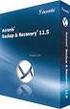 Program Acronis Backup & Recovery 11 Virtual Edition Update 0 Tworzenie kopii zapasowych maszyn wirtualnych Copyright Acronis, Inc., 2000-2011. Wszelkie prawa zastrzeżone. Acronis oraz Acronis Secure Zone
Program Acronis Backup & Recovery 11 Virtual Edition Update 0 Tworzenie kopii zapasowych maszyn wirtualnych Copyright Acronis, Inc., 2000-2011. Wszelkie prawa zastrzeżone. Acronis oraz Acronis Secure Zone
Instalacja NOD32 Remote Administrator
 Instalacja NOD32 Remote Administrator Program do zdalnego zarządzania stacjami roboczymi, na których zainstalowany jest program NOD32, składa się z dwóch modułów. Pierwszy z nich Remote Administrator Server
Instalacja NOD32 Remote Administrator Program do zdalnego zarządzania stacjami roboczymi, na których zainstalowany jest program NOD32, składa się z dwóch modułów. Pierwszy z nich Remote Administrator Server
Acronis Backup & Recovery 11.5
 Acronis Backup & Recovery 11.5 Podręcznik instalacji Dotyczy następujących wersji: Advanced Server Virtual Edition Advanced Server SBS Edition Advanced Workstation Server for Linux Server for Windows Workstation
Acronis Backup & Recovery 11.5 Podręcznik instalacji Dotyczy następujących wersji: Advanced Server Virtual Edition Advanced Server SBS Edition Advanced Workstation Server for Linux Server for Windows Workstation
Program Acronis Backup & Recovery 11 Serwer dla systemu Linux. Update 0. Podręcznik instalacji
 Program Acronis Backup & Recovery 11 Serwer dla systemu Linux Update 0 Podręcznik instalacji Copyright Acronis, Inc., 2000-2011. Wszelkie prawa zastrzeżone. Acronis oraz Acronis Secure Zone są zastrzeżonymi
Program Acronis Backup & Recovery 11 Serwer dla systemu Linux Update 0 Podręcznik instalacji Copyright Acronis, Inc., 2000-2011. Wszelkie prawa zastrzeżone. Acronis oraz Acronis Secure Zone są zastrzeżonymi
Opisane poniżej czynności może wykonać administrator komputera lub administrator serwera SQL (tj. użytkownik sa).
 MOL Optivum Pierwsze uruchomienie programu MOL Optivum na komputerze pełniącym rolę serwera bazy danych Porada przeznaczona jest dla użytkowników, którzy zainstalowali program MOL Optivum i chcą go uruchomić
MOL Optivum Pierwsze uruchomienie programu MOL Optivum na komputerze pełniącym rolę serwera bazy danych Porada przeznaczona jest dla użytkowników, którzy zainstalowali program MOL Optivum i chcą go uruchomić
Laboratorium - Archiwizacja i odzyskiwanie danych w Windows 7
 5.0 10.3.1.4 Laboratorium - Archiwizacja i odzyskiwanie danych w Windows 7 Wprowadzenie Wydrukuj i uzupełnij to laboratorium. W tym laboratorium wykonasz kopię zapasową danych. Przeprowadzisz również odzyskiwanie
5.0 10.3.1.4 Laboratorium - Archiwizacja i odzyskiwanie danych w Windows 7 Wprowadzenie Wydrukuj i uzupełnij to laboratorium. W tym laboratorium wykonasz kopię zapasową danych. Przeprowadzisz również odzyskiwanie
Acronis Backup & Recovery 10 Advanced Server. Update 5. Podręcznik użytkownika
 Acronis Backup & Recovery 10 Advanced Server Update 5 Podręcznik użytkownika Copyright Acronis, Inc., 2000-2011. Wszelkie prawa zastrzeżone. Acronis oraz Acronis Secure Zone są zastrzeżonymi znakami towarowymi
Acronis Backup & Recovery 10 Advanced Server Update 5 Podręcznik użytkownika Copyright Acronis, Inc., 2000-2011. Wszelkie prawa zastrzeżone. Acronis oraz Acronis Secure Zone są zastrzeżonymi znakami towarowymi
SKRó CONA INSTRUKCJA OBSŁUGI
 SKRó CONA INSTRUKCJA OBSŁUGI dla systemu Windows Vista SPIS TREśCI Rozdział 1: WYMAGANIA SYSTEMOWE...1 Rozdział 2: INSTALACJA OPROGRAMOWANIA DRUKARKI W SYSTEMIE WINDOWS...2 Instalowanie oprogramowania
SKRó CONA INSTRUKCJA OBSŁUGI dla systemu Windows Vista SPIS TREśCI Rozdział 1: WYMAGANIA SYSTEMOWE...1 Rozdział 2: INSTALACJA OPROGRAMOWANIA DRUKARKI W SYSTEMIE WINDOWS...2 Instalowanie oprogramowania
Acronis Backup & Recovery 10 Advanced Server Virtual Edition. Update 5. Podręcznik instalacji
 Acronis Backup & Recovery 10 Advanced Server Virtual Edition Update 5 Podręcznik instalacji Spis treści 1 Przed instalacją...4 1.1 Acronis Backup & Recovery 10 komponenty... 4 1.1.1 Agent dla systemu Windows...
Acronis Backup & Recovery 10 Advanced Server Virtual Edition Update 5 Podręcznik instalacji Spis treści 1 Przed instalacją...4 1.1 Acronis Backup & Recovery 10 komponenty... 4 1.1.1 Agent dla systemu Windows...
Program dla praktyki lekarskiej
 Program dla praktyki lekarskiej Instalacja oprogramowania dreryk na Windows 7 Professional 32 bity Windows 7 Professional 64 bity Copyright Ericpol Telecom sp. z o.o. 2011 Spis treści Pobranie...3 Instalacja...4
Program dla praktyki lekarskiej Instalacja oprogramowania dreryk na Windows 7 Professional 32 bity Windows 7 Professional 64 bity Copyright Ericpol Telecom sp. z o.o. 2011 Spis treści Pobranie...3 Instalacja...4
Acronis Backup & Recovery 10 Server for Windows. Update 5. Podręcznik instalacji
 Acronis Backup & Recovery 10 Server for Windows Update 5 Podręcznik instalacji Spis treści 1 Przed instalacją...3 1.1 Acronis Backup & Recovery 10 komponenty... 3 1.1.1 Agent dla systemu Windows... 3 1.1.2
Acronis Backup & Recovery 10 Server for Windows Update 5 Podręcznik instalacji Spis treści 1 Przed instalacją...3 1.1 Acronis Backup & Recovery 10 komponenty... 3 1.1.1 Agent dla systemu Windows... 3 1.1.2
IBM SPSS Modeler Social Network Analysis 16 podręcznik instalowania i konfigurowania
 IBM SPSS Modeler Social Network Analysis 16 podręcznik instalowania i konfigurowania Spis treści Rozdział 1. Wprowadzenie do programu IBM SPSS Modeler Social Network Analysis.............. 1 IBM SPSS
IBM SPSS Modeler Social Network Analysis 16 podręcznik instalowania i konfigurowania Spis treści Rozdział 1. Wprowadzenie do programu IBM SPSS Modeler Social Network Analysis.............. 1 IBM SPSS
Połączenia. Instalowanie drukarki lokalnie (Windows) Co to jest drukowanie lokalne?
 Strona 1 z 6 Połączenia Instalowanie drukarki lokalnie (Windows) Uwaga: Jeśli dysk CD Oprogramowanie i dokumentacja nie obejmuje obsługi danego systemu operacyjnego, należy skorzystać z Kreatora dodawania
Strona 1 z 6 Połączenia Instalowanie drukarki lokalnie (Windows) Uwaga: Jeśli dysk CD Oprogramowanie i dokumentacja nie obejmuje obsługi danego systemu operacyjnego, należy skorzystać z Kreatora dodawania
Przewodnik instalacji i rozpoczynania pracy. dla DataPage+ 2012
 Przewodnik instalacji i rozpoczynania pracy dla DataPage+ 2012 Pomoc aktualizowano ostatnio: 29 sierpnia 2012 Spis treści Instalowanie wymaganych wstępnie komponentów... 1 Przegląd... 1 Krok 1: Uruchamianie
Przewodnik instalacji i rozpoczynania pracy dla DataPage+ 2012 Pomoc aktualizowano ostatnio: 29 sierpnia 2012 Spis treści Instalowanie wymaganych wstępnie komponentów... 1 Przegląd... 1 Krok 1: Uruchamianie
Instalacja Webroot SecureAnywhere przy użyciu GPO w Active Directory
 Instalacja Webroot SecureAnywhere przy użyciu GPO w Active Directory Poniższa instrukcja opisuje sposób zdalnej instalacji oprogramowania Webroot SecureAnywhere w środowiskach wykorzystujących usługę Active
Instalacja Webroot SecureAnywhere przy użyciu GPO w Active Directory Poniższa instrukcja opisuje sposób zdalnej instalacji oprogramowania Webroot SecureAnywhere w środowiskach wykorzystujących usługę Active
INSTRUKCJA INSTALACJI SYSTEMU NA SERWERZE KROK PO KROKU
 INSTRUKCJA INSTALACJI SYSTEMU NA SERWERZE KROK PO KROKU 1 / 10 Co jest potrzebne do instalacji aplikacji wraz z bazą danych: serwer z zainstalowanym systemem operacyjnym Windows, posiadający min. 4 GB
INSTRUKCJA INSTALACJI SYSTEMU NA SERWERZE KROK PO KROKU 1 / 10 Co jest potrzebne do instalacji aplikacji wraz z bazą danych: serwer z zainstalowanym systemem operacyjnym Windows, posiadający min. 4 GB
DHL CAS ORACLE Wymagania oraz instalacja
 DHL CAS ORACLE Wymagania oraz instalacja Opis: Niniejszy dokument opisuje wymagania niezbędne do instalacji bazy danych DHL CAS ORACLE. Przedstawia również sam proces instalacji. Przeznaczony jest dla
DHL CAS ORACLE Wymagania oraz instalacja Opis: Niniejszy dokument opisuje wymagania niezbędne do instalacji bazy danych DHL CAS ORACLE. Przedstawia również sam proces instalacji. Przeznaczony jest dla
Instalacja Wirtualnego Serwera Egzaminacyjnego
 Instalacja Wirtualnego Serwera Egzaminacyjnego (materiał wewnętrzny: aktualizacja 2010-10-26 Pilotaż Egzaminów Online) Wprowadzenie: 1. Wirtualny Serwer Egzaminacyjny ma niewielkie wymagania sprzętowe
Instalacja Wirtualnego Serwera Egzaminacyjnego (materiał wewnętrzny: aktualizacja 2010-10-26 Pilotaż Egzaminów Online) Wprowadzenie: 1. Wirtualny Serwer Egzaminacyjny ma niewielkie wymagania sprzętowe
Acronis Backup Advanced Version 11.5 Update 6
 Acronis Backup Advanced Version 11.5 Update 6 DOTYCZY NASTĘPUJĄCYCH PRODUKTÓW: Advanced for Exchange TWORZENIE KOPII ZAPASOWEJ DANYCH PROGRAMU MICROSOFT EXCHANGE SERVER Oświadczenie dotyczące praw autorskich
Acronis Backup Advanced Version 11.5 Update 6 DOTYCZY NASTĘPUJĄCYCH PRODUKTÓW: Advanced for Exchange TWORZENIE KOPII ZAPASOWEJ DANYCH PROGRAMU MICROSOFT EXCHANGE SERVER Oświadczenie dotyczące praw autorskich
KOMPUTEROWY SYSTEM WSPOMAGANIA OBSŁUGI JEDNOSTEK SŁUŻBY ZDROWIA KS-SOMED
 KOMPUTEROWY SYSTEM WSPOMAGANIA OBSŁUGI JEDNOSTEK SŁUŻBY ZDROWIA KS-SOMED Podręcznik użytkownika Katowice 2010 Producent programu: KAMSOFT S.A. ul. 1 Maja 133 40-235 Katowice Telefon: (0-32) 209-07-05 Fax:
KOMPUTEROWY SYSTEM WSPOMAGANIA OBSŁUGI JEDNOSTEK SŁUŻBY ZDROWIA KS-SOMED Podręcznik użytkownika Katowice 2010 Producent programu: KAMSOFT S.A. ul. 1 Maja 133 40-235 Katowice Telefon: (0-32) 209-07-05 Fax:
Systemy operacyjne. Zasady lokalne i konfiguracja środowiska Windows 2000
 Instytut Sterowania i Systemów Informatycznych Uniwersytet Zielonogórski Systemy operacyjne Laboratorium Zasady lokalne i konfiguracja środowiska Windows 2000 Cel ćwiczenia Celem ćwiczenia jest zapoznanie
Instytut Sterowania i Systemów Informatycznych Uniwersytet Zielonogórski Systemy operacyjne Laboratorium Zasady lokalne i konfiguracja środowiska Windows 2000 Cel ćwiczenia Celem ćwiczenia jest zapoznanie
Acronis Backup & Recovery 10 Workstation. Update 5. Podręcznik instalacji
 Acronis Backup & Recovery 10 Workstation Update 5 Podręcznik instalacji Spis treści 1 Przed instalacją...3 1.1 Acronis Backup & Recovery 10 komponenty... 3 1.1.1 Agent dla systemu Windows... 3 1.1.2 Konsola
Acronis Backup & Recovery 10 Workstation Update 5 Podręcznik instalacji Spis treści 1 Przed instalacją...3 1.1 Acronis Backup & Recovery 10 komponenty... 3 1.1.1 Agent dla systemu Windows... 3 1.1.2 Konsola
INSTRUKCJA INSTALACJI DRUKARKI. (Dla Windows CP-D70DW/D707DW)
 INSTRUKCJA INSTALACJI DRUKARKI (Dla Windows CP-D70DW/D707DW) Microsoft, Windows, Windows XP, Windows Vista i Windows 7 są zastrzeżonymi znakami towarowymi Microsoft Corporation w Stanach Zjednoczonych
INSTRUKCJA INSTALACJI DRUKARKI (Dla Windows CP-D70DW/D707DW) Microsoft, Windows, Windows XP, Windows Vista i Windows 7 są zastrzeżonymi znakami towarowymi Microsoft Corporation w Stanach Zjednoczonych
Instalacja i konfiguracja konsoli ShadowControl
 Instalacja i konfiguracja konsoli ShadowControl Instalacja konsoli ShadowControl 1. Konsola ShadowControl może zostać zainstalowana na maszynie fizycznej lub wirtualnej. Oprogramowanie wymaga maszyny bez
Instalacja i konfiguracja konsoli ShadowControl Instalacja konsoli ShadowControl 1. Konsola ShadowControl może zostać zainstalowana na maszynie fizycznej lub wirtualnej. Oprogramowanie wymaga maszyny bez
Włóż płytę instalacyjną z systemem Windows Vista do napędu DVD ROM lub podłącz pamięć flash USB do portu USB.
 5.0 5.2.1.6 Laboratorium - Instalacja systemu Windows Vista Wprowadzenie Wydrukuj i uzupełnij to laboratorium. W tym laboratorium będziesz instalował system Windows Vista Zalecany sprzęt Do tego ćwiczenia
5.0 5.2.1.6 Laboratorium - Instalacja systemu Windows Vista Wprowadzenie Wydrukuj i uzupełnij to laboratorium. W tym laboratorium będziesz instalował system Windows Vista Zalecany sprzęt Do tego ćwiczenia
Kancelaria Prawna.WEB - POMOC
 Kancelaria Prawna.WEB - POMOC I Kancelaria Prawna.WEB Spis treści Część I Wprowadzenie 1 Część II Wymagania systemowe 1 Część III Instalacja KP.WEB 9 1 Konfiguracja... dostępu do dokumentów 11 Część IV
Kancelaria Prawna.WEB - POMOC I Kancelaria Prawna.WEB Spis treści Część I Wprowadzenie 1 Część II Wymagania systemowe 1 Część III Instalacja KP.WEB 9 1 Konfiguracja... dostępu do dokumentów 11 Część IV
Laboratorium - Archiwizacja i odzyskiwanie danych w systemie Windows XP
 5.0 10.3.1.6 Laboratorium - Archiwizacja i odzyskiwanie danych w systemie Windows XP Wprowadzenie Wydrukuj i uzupełnij to laboratorium. W tym laboratorium wykonasz kopię zapasową danych. Przeprowadzisz
5.0 10.3.1.6 Laboratorium - Archiwizacja i odzyskiwanie danych w systemie Windows XP Wprowadzenie Wydrukuj i uzupełnij to laboratorium. W tym laboratorium wykonasz kopię zapasową danych. Przeprowadzisz
Acronis SharePoint Explorer. podręcznik użytkownika
 Acronis SharePoint Explorer podręcznik użytkownika Spis treści 1 Wprowadzenie do programu Acronis SharePoint Explorer... 3 1.1 Obsługiwane wersje programu Microsoft SharePoint... 3 1.2 Obsługiwane lokalizacje
Acronis SharePoint Explorer podręcznik użytkownika Spis treści 1 Wprowadzenie do programu Acronis SharePoint Explorer... 3 1.1 Obsługiwane wersje programu Microsoft SharePoint... 3 1.2 Obsługiwane lokalizacje
Podręcznik instalacji Command WorkStation 5.6 z aplikacjami Fiery Extended Applications 4.2
 Podręcznik instalacji Command WorkStation 5.6 z aplikacjami Fiery Extended Applications 4.2 Pakiet Fiery Extended Applications Package (FEA) w wersji 4.2 zawiera aplikacje Fiery służące do wykonywania
Podręcznik instalacji Command WorkStation 5.6 z aplikacjami Fiery Extended Applications 4.2 Pakiet Fiery Extended Applications Package (FEA) w wersji 4.2 zawiera aplikacje Fiery służące do wykonywania
Korzystanie z edytora zasad grupy do zarządzania zasadami komputera lokalnego w systemie Windows XP
 Korzystanie z edytora zasad grupy do zarządzania zasadami komputera lokalnego w systemie Windows XP W tym opracowaniu opisano, jak korzystać z edytora zasad grupy do zmiany ustawień zasad lokalnych dla
Korzystanie z edytora zasad grupy do zarządzania zasadami komputera lokalnego w systemie Windows XP W tym opracowaniu opisano, jak korzystać z edytora zasad grupy do zmiany ustawień zasad lokalnych dla
Pracownia internetowa w szkole podstawowej (edycja jesień 2005)
 Instrukcja numer SPD6/26_00/Z Pracownia internetowa w szkole podstawowej (edycja jesień 2005) Opiekun pracowni internetowej cz. 6 (SPD2.3) Poprawianie instalacji serwera w przypadku wykrycia nieprawidłowości
Instrukcja numer SPD6/26_00/Z Pracownia internetowa w szkole podstawowej (edycja jesień 2005) Opiekun pracowni internetowej cz. 6 (SPD2.3) Poprawianie instalacji serwera w przypadku wykrycia nieprawidłowości
Instrukcja instalacji programu ARPunktor wraz z serwerem SQL 2005 Express
 Instrukcja instalacji programu ARPunktor wraz z serwerem SQL 2005 Express 1. Przygotowanie do instalacji W celu zainstalowania aplikacji należy ze strony internetowej pobrać następujący plik: http://in.take.pl/arpunktor/instalacja.zip.
Instrukcja instalacji programu ARPunktor wraz z serwerem SQL 2005 Express 1. Przygotowanie do instalacji W celu zainstalowania aplikacji należy ze strony internetowej pobrać następujący plik: http://in.take.pl/arpunktor/instalacja.zip.
Acronis Backup & Recovery 10 Advanced Server Virtual Edition. Update 5. Podręcznik użytkownika
 Acronis Backup & Recovery 10 Advanced Server Virtual Edition Update 5 Podręcznik użytkownika Copyright Acronis, Inc., 2000-2011. Wszelkie prawa zastrzeżone. Acronis oraz Acronis Secure Zone są zastrzeżonymi
Acronis Backup & Recovery 10 Advanced Server Virtual Edition Update 5 Podręcznik użytkownika Copyright Acronis, Inc., 2000-2011. Wszelkie prawa zastrzeżone. Acronis oraz Acronis Secure Zone są zastrzeżonymi
Acronis Backup & Recovery 11
 Acronis Backup & Recovery 11 Update 0 Podręcznik użytkownika Dotyczy następujących wersji: Advanced Server Virtual Edition Advanced Server SBS Edition Advanced Workstation Server for Linux Server for Windows
Acronis Backup & Recovery 11 Update 0 Podręcznik użytkownika Dotyczy następujących wersji: Advanced Server Virtual Edition Advanced Server SBS Edition Advanced Workstation Server for Linux Server for Windows
SecureDoc Standalone V6.5
 SecureDoc Standalone V6.5 Instrukcja instalacji WinMagic Inc. SecureDoc Standalone Instrukcja Instalacji Spis treści Zanim przystąpisz do instalacji... 3 Tworzenie kopii zapasowej... 3 Wymagania systemowe...
SecureDoc Standalone V6.5 Instrukcja instalacji WinMagic Inc. SecureDoc Standalone Instrukcja Instalacji Spis treści Zanim przystąpisz do instalacji... 3 Tworzenie kopii zapasowej... 3 Wymagania systemowe...
Udostępnianie urządzenia USB w sieci...3. Udostępnianie drukarki USB...5. Tworzenie kopii zapasowej komputera Mac z użyciem funkcji Time Machine...
 Funkcje dodatkowe Spis treści Udostępnianie urządzenia USB w sieci...3 Udostępnianie drukarki USB...5 Tworzenie kopii zapasowej komputera Mac z użyciem funkcji Time Machine...6 Aplikacja NETGEAR genie...8
Funkcje dodatkowe Spis treści Udostępnianie urządzenia USB w sieci...3 Udostępnianie drukarki USB...5 Tworzenie kopii zapasowej komputera Mac z użyciem funkcji Time Machine...6 Aplikacja NETGEAR genie...8
Fiery Remote Scan. Łączenie z serwerami Fiery servers. Łączenie z serwerem Fiery server przy pierwszym użyciu
 Fiery Remote Scan Program Fiery Remote Scan umożliwia zarządzanie skanowaniem na serwerze Fiery server i drukarce ze zdalnego komputera. Programu Fiery Remote Scan można użyć do wykonania następujących
Fiery Remote Scan Program Fiery Remote Scan umożliwia zarządzanie skanowaniem na serwerze Fiery server i drukarce ze zdalnego komputera. Programu Fiery Remote Scan można użyć do wykonania następujących
Internet wymagania dotyczące konfiguracji
 Internet wymagania dotyczące konfiguracji Aby połączyć punkt dostępu z programem AP Manager, w ustawieniach TCP/IP komputera należy skonfigurować następujące parametry: Statyczny adres IP: 192.168.1.x
Internet wymagania dotyczące konfiguracji Aby połączyć punkt dostępu z programem AP Manager, w ustawieniach TCP/IP komputera należy skonfigurować następujące parametry: Statyczny adres IP: 192.168.1.x
INSTRUKCJA INSTALACJI I PIERWSZEGO URUCHOMIENIA APLIKACJI Rodzajowa Ewidencja Wydatków plus Zamówienia i Umowy
 INSTRUKCJA INSTALACJI I PIERWSZEGO URUCHOMIENIA APLIKACJI Rodzajowa Ewidencja Wydatków plus Zamówienia i Umowy Instalacja systemu Rodzajowa Ewidencja Wydatków plus Zamówienia i Umowy System Rodzajowa Ewidencja
INSTRUKCJA INSTALACJI I PIERWSZEGO URUCHOMIENIA APLIKACJI Rodzajowa Ewidencja Wydatków plus Zamówienia i Umowy Instalacja systemu Rodzajowa Ewidencja Wydatków plus Zamówienia i Umowy System Rodzajowa Ewidencja
Content Manager 2.0 podręcznik użytkownika
 Content Manager 2.0 podręcznik użytkownika W niniejszym podręczniku opisano sposób korzystania z programu Content Manager 2.0 do przeglądania, kupowania, pobierania i instalowania aktualizacji oraz dodatkowych
Content Manager 2.0 podręcznik użytkownika W niniejszym podręczniku opisano sposób korzystania z programu Content Manager 2.0 do przeglądania, kupowania, pobierania i instalowania aktualizacji oraz dodatkowych
Pracownia internetowa w każdej szkole (edycja Jesień 2007)
 Instrukcja numer D1/05_03/Z Pracownia internetowa w każdej szkole (edycja Jesień 2007) Opiekun pracowni internetowej cz. 1 Ręczne zakładanie kont użytkowników (D1) Jak ręcznie założyć konto w systemie
Instrukcja numer D1/05_03/Z Pracownia internetowa w każdej szkole (edycja Jesień 2007) Opiekun pracowni internetowej cz. 1 Ręczne zakładanie kont użytkowników (D1) Jak ręcznie założyć konto w systemie
 Uaktualnianie systemu Windows Vista do systemu Windows 7 W zależności od sprzętu oraz używanej wersji systemu Windows Vista można użyć opcji Uaktualnienie w trakcie instalowania systemu Windows 7 w celu
Uaktualnianie systemu Windows Vista do systemu Windows 7 W zależności od sprzętu oraz używanej wersji systemu Windows Vista można użyć opcji Uaktualnienie w trakcie instalowania systemu Windows 7 w celu
Messenger. Novell 1.0 WYSZUKIWANIE DOKUMENTACJI PRODUKTU NOVELL MESSENGER. www.novell.com SZYBKI START
 Novell Messenger 1.0 SZYBKI START www.novell.com Program Novell Messenger służy do obsługi wiadomości błyskawicznych w wieloplatformowym środowisku przedsiębiorstwa i jest oparty na technologii Novell
Novell Messenger 1.0 SZYBKI START www.novell.com Program Novell Messenger służy do obsługi wiadomości błyskawicznych w wieloplatformowym środowisku przedsiębiorstwa i jest oparty na technologii Novell
Jak używać funkcji prostego udostępniania plików do udostępniania plików w systemie Windows XP
 Jak używać funkcji prostego udostępniania plików do udostępniania plików w systemie Windows XP System Windows XP umożliwia udostępnianie plików i dokumentów innym użytkownikom komputera oraz innym użytkownikom
Jak używać funkcji prostego udostępniania plików do udostępniania plików w systemie Windows XP System Windows XP umożliwia udostępnianie plików i dokumentów innym użytkownikom komputera oraz innym użytkownikom
Laboratorium - Instalowanie dodatkowego oprogramowania w Windows Vista
 5.0 5.3.1.12 Laboratorium - Instalowanie dodatkowego oprogramowania w Windows Vista Wprowadzenie Wydrukuj i uzupełnij to laboratorium. W tym laboratorium, będziesz instalować i usuwać oprogramowanie innych
5.0 5.3.1.12 Laboratorium - Instalowanie dodatkowego oprogramowania w Windows Vista Wprowadzenie Wydrukuj i uzupełnij to laboratorium. W tym laboratorium, będziesz instalować i usuwać oprogramowanie innych
Content Manager 2 podręcznik użytkownika
 Content Manager 2 podręcznik użytkownika W niniejszym podręczniku opisano sposób korzystania z programu Content Manager 2 do przeglądania, kupowania, pobierania i instalowania aktualizacji oraz dodatkowych
Content Manager 2 podręcznik użytkownika W niniejszym podręczniku opisano sposób korzystania z programu Content Manager 2 do przeglądania, kupowania, pobierania i instalowania aktualizacji oraz dodatkowych
Kadry Optivum, Płace Optivum. Jak przenieść dane na nowy komputer?
 Kadry Optivum, Płace Optivum Jak przenieść dane na nowy komputer? Aby kontynuować pracę z programem Kadry Optivum lub Płace Optivum (lub z obydwoma programami pracującymi na wspólnej bazie danych) na nowym
Kadry Optivum, Płace Optivum Jak przenieść dane na nowy komputer? Aby kontynuować pracę z programem Kadry Optivum lub Płace Optivum (lub z obydwoma programami pracującymi na wspólnej bazie danych) na nowym
Laboratorium - Udostępnianie folderu i mapowanie dysku sieciowego w systemie Windows XP
 5.0 6.8.4.9 Laboratorium - Udostępnianie folderu i mapowanie dysku sieciowego w systemie Windows XP Wprowadzenie Wydrukuj i uzupełnij to laboratorium. W tym laboratorium utworzysz i udostępnisz folder,
5.0 6.8.4.9 Laboratorium - Udostępnianie folderu i mapowanie dysku sieciowego w systemie Windows XP Wprowadzenie Wydrukuj i uzupełnij to laboratorium. W tym laboratorium utworzysz i udostępnisz folder,
Instalacja i konfiguracja konsoli ShadowControl Instrukcja dla użytkownika
 Instalacja i konfiguracja konsoli ShadowControl Instrukcja dla użytkownika ShadowProtect SPX i ShadowControl to znak towarowy firmy StorageCraft. Opracowanie i skład: ANZENA sp. z o.o. Katowice, 5 listopada
Instalacja i konfiguracja konsoli ShadowControl Instrukcja dla użytkownika ShadowProtect SPX i ShadowControl to znak towarowy firmy StorageCraft. Opracowanie i skład: ANZENA sp. z o.o. Katowice, 5 listopada
Płace Optivum. 1. Zainstalować serwer SQL (Microsoft SQL Server 2008 R2) oraz program Płace Optivum.
 Płace Optivum Jak przenieść dane programu Płace Optivum na nowy komputer? Aby kontynuować pracę z programem Płace Optivum na nowym komputerze, należy na starym komputerze wykonać kopię zapasową bazy danych
Płace Optivum Jak przenieść dane programu Płace Optivum na nowy komputer? Aby kontynuować pracę z programem Płace Optivum na nowym komputerze, należy na starym komputerze wykonać kopię zapasową bazy danych
IBM SPSS Statistics Version 22. Windows - Instrukcja instalacji (licencja wielokrotna)
 IBM SPSS Statistics Version 22 Windows - Instrukcja instalacji (licencja wielokrotna) Spis treści Instrukcja instalacji.......... 1 Wymagania systemowe........... 1 Instalowanie produktu............ 1
IBM SPSS Statistics Version 22 Windows - Instrukcja instalacji (licencja wielokrotna) Spis treści Instrukcja instalacji.......... 1 Wymagania systemowe........... 1 Instalowanie produktu............ 1
Zastępstwa Optivum. Jak przenieść dane na nowy komputer?
 Zastępstwa Optivum Jak przenieść dane na nowy komputer? Aby kontynuować pracę z programem Zastępstwa Optivum na innym komputerze, należy na starym komputerze wykonać kopię zapasową bazy danych programu
Zastępstwa Optivum Jak przenieść dane na nowy komputer? Aby kontynuować pracę z programem Zastępstwa Optivum na innym komputerze, należy na starym komputerze wykonać kopię zapasową bazy danych programu
Instrukcja Instalacji
 Generator Wniosków Płatniczych dla Programu Operacyjnego Kapitał Ludzki Instrukcja Instalacji Aplikacja współfinansowana ze środków Unii Europejskiej w ramach Europejskiego Funduszu Społecznego Spis treści
Generator Wniosków Płatniczych dla Programu Operacyjnego Kapitał Ludzki Instrukcja Instalacji Aplikacja współfinansowana ze środków Unii Europejskiej w ramach Europejskiego Funduszu Społecznego Spis treści
Kadry Optivum, Płace Optivum. Jak przenieść dane na nowy komputer?
 Kadry Optivum, Płace Optivum Jak przenieść dane na nowy komputer? Aby kontynuować pracę z programem Kadry Optivum lub Płace Optivum (lub z obydwoma programami pracującymi na wspólnej bazie danych) na nowym
Kadry Optivum, Płace Optivum Jak przenieść dane na nowy komputer? Aby kontynuować pracę z programem Kadry Optivum lub Płace Optivum (lub z obydwoma programami pracującymi na wspólnej bazie danych) na nowym
Rozwiązanie Trend Micro Worry-Free Business Security 8.0 Porady i wskazówki dotyczące konfiguracji początkowej
 Rozwiązanie Trend Micro Worry-Free Business Security 8.0 Porady i wskazówki dotyczące konfiguracji początkowej Ochrona przed spyware Antyspam Ochrona antywiruso wa Antyphishing Filtrowanie zawartości i
Rozwiązanie Trend Micro Worry-Free Business Security 8.0 Porady i wskazówki dotyczące konfiguracji początkowej Ochrona przed spyware Antyspam Ochrona antywiruso wa Antyphishing Filtrowanie zawartości i
Oprogramowanie Capture Pro
 Oprogramowanie Capture Pro Wprowadzenie A-61640_pl Wprowadzenie do programów Kodak Capture Pro i Capture Pro Limited Edition Instalowanie oprogramowania: Kodak Capture Pro i Network Edition... 1 Instalowanie
Oprogramowanie Capture Pro Wprowadzenie A-61640_pl Wprowadzenie do programów Kodak Capture Pro i Capture Pro Limited Edition Instalowanie oprogramowania: Kodak Capture Pro i Network Edition... 1 Instalowanie
Program Acronis Backup & Recovery 11.5 Virtual Edition. Tworzenie kopii zapasowych maszyn wirtualnych
 Program Acronis Backup & Recovery 11.5 Virtual Edition Tworzenie kopii zapasowych maszyn wirtualnych Oświadczenie dotyczące praw autorskich Copyright Acronis International GmbH, 2002-2012. Wszelkie prawa
Program Acronis Backup & Recovery 11.5 Virtual Edition Tworzenie kopii zapasowych maszyn wirtualnych Oświadczenie dotyczące praw autorskich Copyright Acronis International GmbH, 2002-2012. Wszelkie prawa
Generator Wniosków Płatniczych dla Programu Operacyjnego Kapitał Ludzki. Instrukcja Instalacji
 Generator Wniosków Płatniczych dla Programu Operacyjnego Kapitał Ludzki Instrukcja Instalacji Aplikacja współfinansowana ze środków Unii Europejskiej w ramach Europejskiego Funduszu Społecznego Warszawa,
Generator Wniosków Płatniczych dla Programu Operacyjnego Kapitał Ludzki Instrukcja Instalacji Aplikacja współfinansowana ze środków Unii Europejskiej w ramach Europejskiego Funduszu Społecznego Warszawa,
